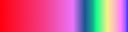| 3.4. Tužka | ||
|---|---|---|
 |
3. Kreslící nástroje |  |
Nástroj Tužka slouží ke kreslení čar s tvrdým okrajem od ruky. Tužka je velmi podobná nástroji Štětec. Hlavní rozdíl mezi nimi je ten, že i když oba nástroje používají stejnou stopu, Tužka netvoří neostré okraje ani při použití velmi neostré stopy s mlhavými okraji. Nástroj tužka nepoužívá ani vyhlazování (antialiasing).
Proč ale pracovat s takovým hrubým nástrojem? Asi nejčastější použití najde při práci s velmi malými obrázky, například ikonami, s kterými se obvykle pracuje při velkém zvětšení a je potřeba každý pixel upravovat zvlášť. S Tužkou si můžete být jisti, že každý pixel v rozsahu stopy bude ovlivněn přesně podle vašeho přání.
![[Tip]](../images/tip.png)
|
Tip |
|---|---|
|
Pokud chcete Tužkou kreslit rovné čáry (nebo kterýmkoliv jiným kreslícím nástrojem), klikněte na počáteční bod, podržte klávesu Shift a klikněte na koncový bod. |
Nástroj tužka lze aktivovat z nabídky obrázku volbou → → .
Tužku lze aktivovat také kliknutím na její ikonu v panelu nástrojů:

Stisknutí klávesy N aktivuje nástroj Tužka.
Podržení klávesy Ctrl změní dočasně Tužku na Barevnou pipetu.
Stisknutí klávesy Shift přepne Tužku do režimu kreslení rovných čar. Stiskněte Shift a klikejte myší – místa kliknutí budou spojena rovnými čarami.
![[Poznámka]](../images/note.png)
|
Poznámka |
|---|---|
|
Volby společné všem nástrojům tohoto typu naleznete v části Přehled nástrojů používajících stopy. |
Volby nástroje Tužka lze zpřístupnit dvojitým kliknutím na ikonu
nástroje

![[Poznámka]](../images/note.png)
|
Poznámka |
|---|---|
|
V kapitole Nástroj štětec jsou popsány volby společné pro všechny nástroje typu štětce. |
Posuvník krytí nastavuje průhlednost tahu Tužkou. Čím vyšší krytí, tím menší průhlednost a naopak.
Rozbalovací seznam Režim nabízí výběr mezi různými režimy aplikace barvy. Seznam těchto režimů naleznete ve Slovníku pojmů.
Aktivní stopa používaná Tužkou. Kliknutím na její ikonu se otevře dialog pro výběr stopy.
Rozbalovací seznam umožňuje zvolit přechod používaný funkcí Použít barvu z přechodu, pokud je aktivní. Volba Obrátit umožňuje převrátit počátek a konec přechodu.
Volba Postupný aktivuje inkrementální kreslící režim nástroje, ve kterém sekrytí nanesené barvy zvýší při každém průchodu přes stejné místo. Více informací o inkrementálním režimu je uvedeno ve Slovníku pojmů.
Citlivost na tlak umožňuje nastavit chování při používání zařízení citlivých na tlak, jako jsou například grafické tablety.
Krytí : Zvýšením tlaku na stylus se zvyšuje krytí zanechané barvy.
Velikost : Zvýšením tlaku se zvyšuje velikost stopy, kterou Tužka zanechává.
Barva : Podle tlaku používá GIMP různé barvy z aktivního přechodu.
Při použití této volby tah tužkou odezní do ztracena. Zcela průhledný se stane na konci nastavené vzdálenosti.
Místo barvy popředí se maluje barvou z přechodu.
Přechod
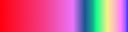

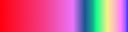

Sawtooth Wave : Renders the gradient repeatedly. At each expiry of the distance that has been set, the gradient will begin rerendering from the beginning.
Triangular Wave : Renders the gradient repeatedly. At each expiry of the distance that has been set, the gradient will reverse direction and render in that direction until the expiry of the distance once more. At this point, it will begin again until the stroke is complete.